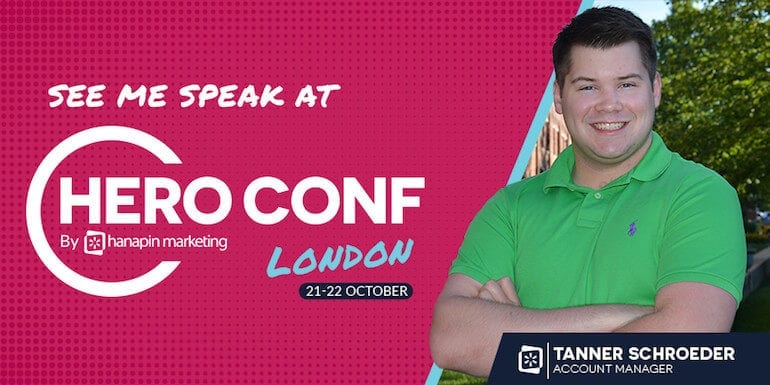Amazon 광고에서 비용을 절약하고 ACoS를 낮추는 4단계
게시 됨: 2021-10-23평균 판매 비용(ACoS)을 낮추려면 어떻게 해야 합니까? 이것은 고객을 위한 Amazon Advertising 계정 작업을 할 때 가장 자주 듣는 질문입니다. ACoS에 들어가는 몇 가지 요소가 종종 있기 때문에 대답하기 어려운 질문일 수 있습니다. 그러나 Amazon 계정을 관리하는 동안 전체 비용을 낮추고 ACoS를 줄이는 데 도움이 되는 간단한 4단계 Excel 도구를 생각해 냈습니다.
이 도구는 수동 키워드 타겟팅 캠페인에서 가장 효과적입니다. 자동 캠페인만 사용하는 경우 ACoS를 낮추는 첫 번째 단계는 타겟팅할 키워드를 선택하는 캠페인으로 확장하여 자동 캠페인에서 가장 실적이 좋은 검색어를 가져오는 것입니다. 수동 캠페인을 사용하는 경우 자세히 살펴보겠습니다.
1단계 – 보고서 다운로드
지난 90일 간의 데이터를 거슬러 올라가는 스폰서 제품 캠페인에 대한 타겟팅 보고서(또는 스폰서 브랜드 캠페인에 대한 키워드 보고서)를 다운로드하십시오. 보고서를 다운로드한 후에는 22개 열의 데이터로 시작하여 이 중 8개만 도구에 필요하므로 보고서를 정리하고 싶을 것입니다. 끝내려는 열은 다음과 같습니다.
- 운동
- 광고그룹
- 타겟팅
- 일치 유형
- 경비
- 총 광고 판매 비용(ACoS)
- 7일 총 매출
- 7일 총 주문(#)
2단계 – 실적이 저조한 키워드 필터링
보고서를 정리하면 다음과 유사한 내용이 표시됩니다.
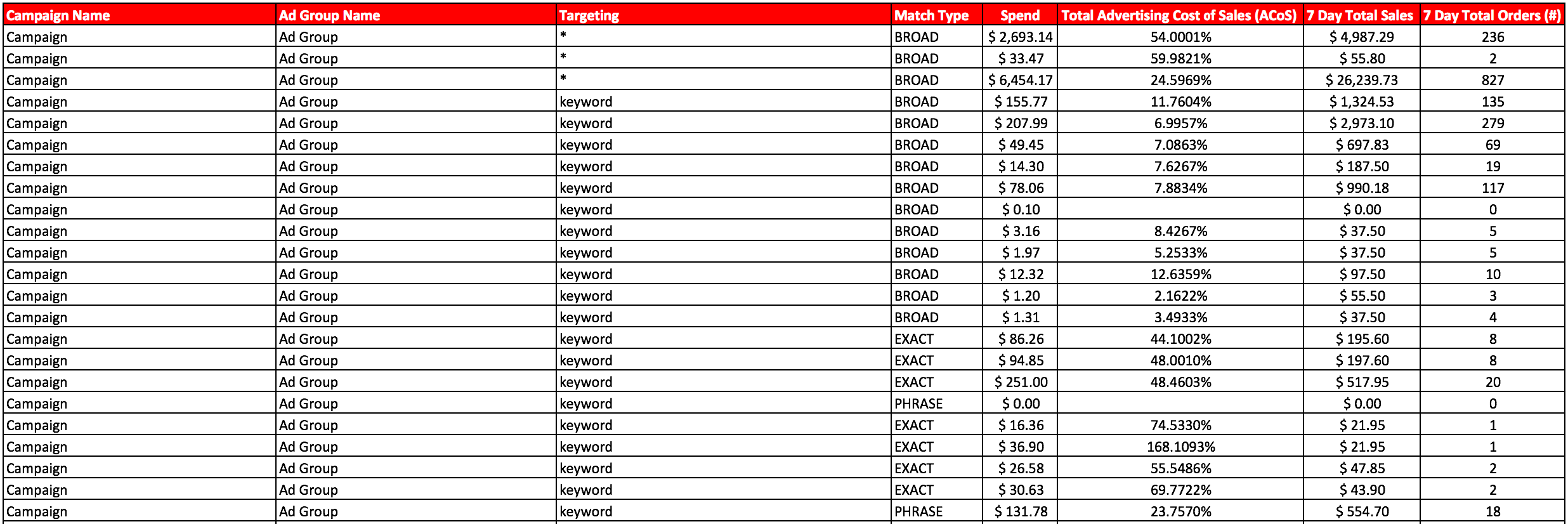
다음 단계는 열에 필터를 적용하고 총 광고 판매 비용 열을 기준으로 필터링하는 것입니다. 목표를 초과하는 ACoS가 있는 키워드를 필터링하고 싶을 것입니다. 이 계정의 경우 ACoS가 40% 이상인 모든 키워드입니다.
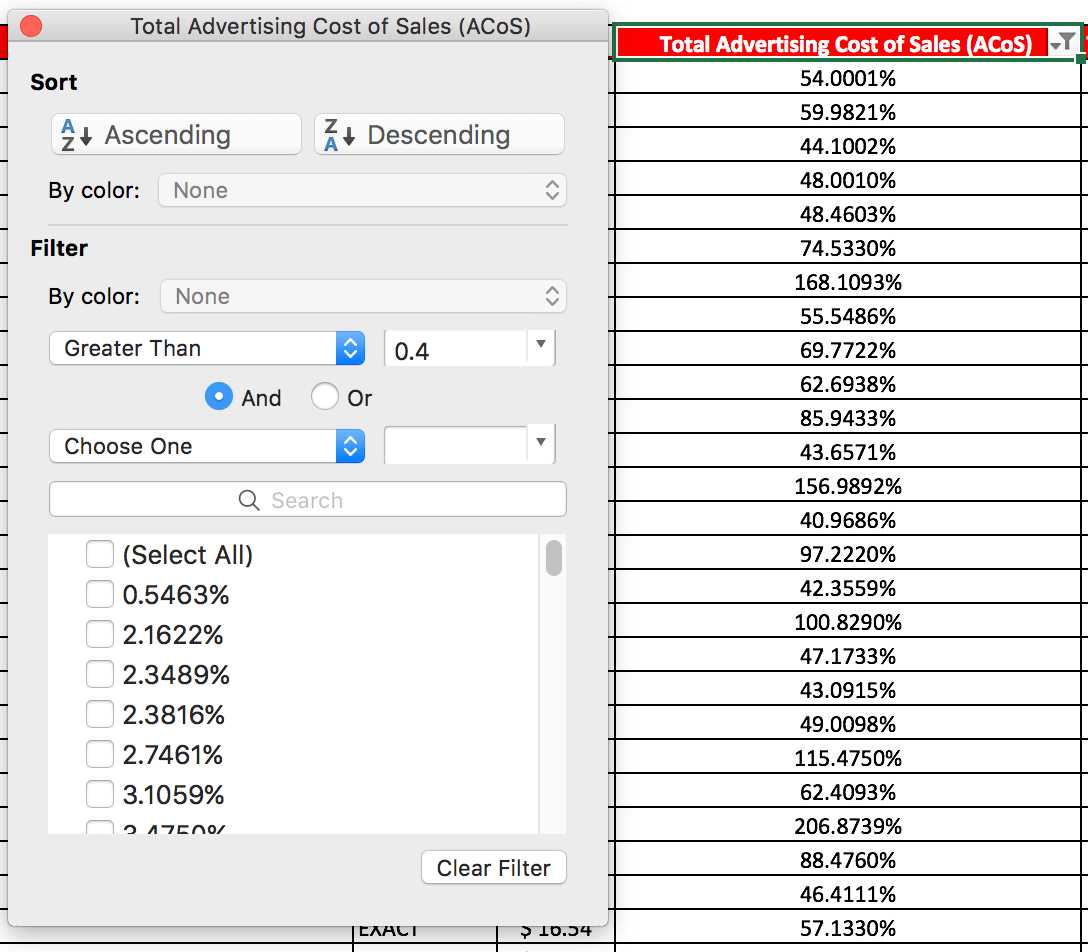
과거 데이터를 기반으로 계정에 대해 실적이 저조하므로 일시 중지하려는 키워드입니다. Amazon의 일괄 업로드 도구를 통해 할 수 있습니다.
다음 단계는 일시중지되고 실적이 저조한 키워드의 평균 일일 지출을 찾고 캠페인 예산에서 해당 지출을 빼서 효율적으로 비용을 낮추는 방법입니다.
3단계 – 낭비된 지출 찾기
목표 미만의 실적을 보이는 키워드를 필터링하고 계정에서 키워드를 일시중지한 후 Excel 파일로 돌아가서 총 광고 판매 비용(ACoS) 열 왼쪽에 두 개의 새 열을 만듭니다. 두 개의 새 열은 평균 월간 지출 및 평균 일일 지출.
평균 일일 지출 열 지출 셀에서 지출을 취하고 키워드에 대한 평균 월간 지출을 얻기 위해 3으로 나눕니다. 90일 동안의 데이터를 사용했으므로 대략 한 달에 지출한 금액이 나옵니다.
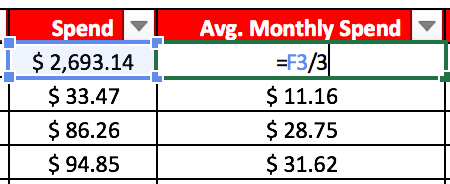
평균 일일 지출 열에서는 계산된 평균 월간 지출을 한 달의 평균 일수인 30.4로 나눕니다.
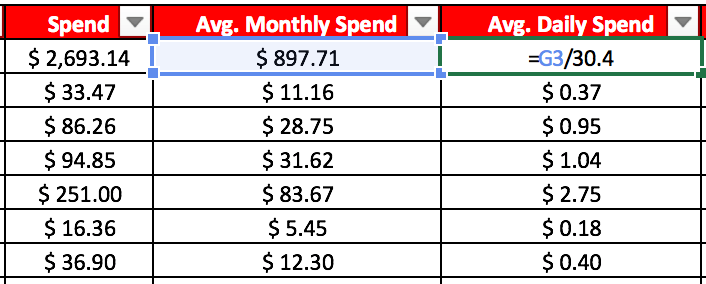
평균 이제 일일 지출 항목에 실적이 저조한 각 키워드에 대한 일일 낭비 지출이 표시됩니다. 마지막 단계는 각 캠페인에 대해 낭비된 지출을 합산하여 새 캠페인 또는 최고 실적 캠페인에 사용하기 위해 해당 캠페인에서 낭비되는 지출을 없애기 위해 각 캠페인당 예산을 얼마나 줄여야 하는지를 찾는 것입니다.
4단계 – 저축액 찾기
캠페인 예산을 얼마나 줄여야 하는지 알아보려면 새 시트를 만들고 모든 캠페인이 나열된 표와 일일예산 감소라는 제목의 두 번째 열을 추가하십시오.
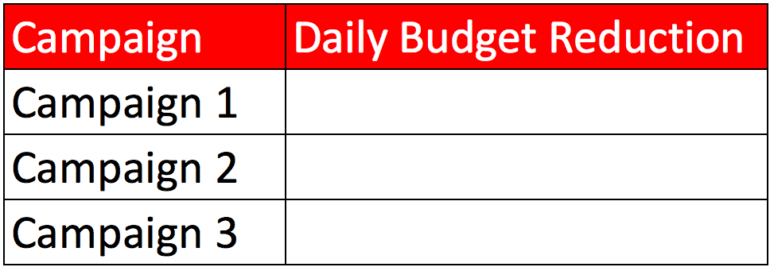
그런 다음 테이블의 일일 예산 감소 열에 SUMIF 수식을 입력합니다. 예제를 따르면 다음과 같이 표시됩니다.
=SUMIF(범위!$A$1:$A$22, 테이블!$A2, 범위!$G$2:$G$22)
첫 번째 RANGE는 원본 시트의 캠페인 이름을 덮고 캠페인을 새 시트에서 만든 테이블과 일치시키고 캠페인 이름과 일치하는 모든 데이터를 합산합니다. 그런 다음 아래로 끌어 모든 캠페인에 대한 데이터를 캡처합니다.
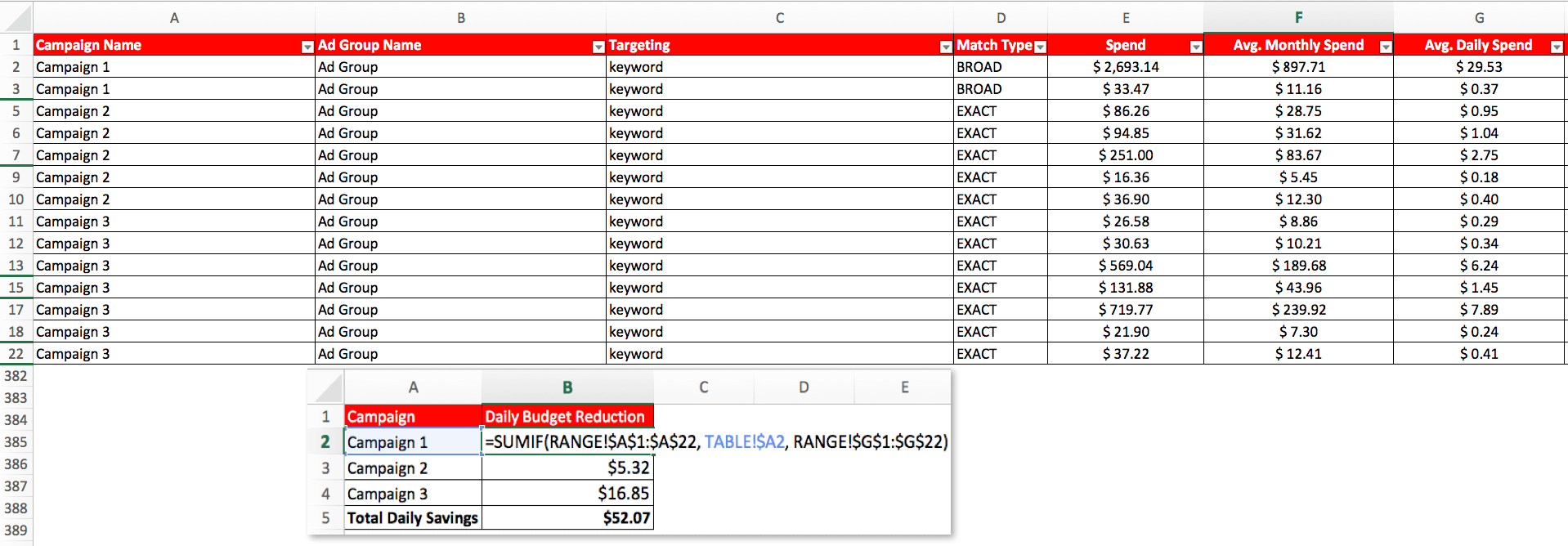
더 세분화하려면 첫 번째 RANGE에 대해 모든 보고서 데이터를 포함하도록 확장합니다. 제 경우에는 데이터 행이 22개 밖에 없었지만 220개가 있을 수도 있습니다. 목록의 맨 아래까지 가는지 확인하십시오. 표를 그대로 두는 것이 좋지만 이동하는 경우 표가 표의 첫 번째 캠페인 이름에서 시작하는지 확인하십시오. 그렇지 않으면 올바르게 아래로 드래그되지 않습니다. 최종 RANGE는 Avg. 일일 지출 데이터. 여기서도 지출 데이터로 보고서의 모든 셀을 캡처하고 있는지 확인하십시오. 그렇지 않으면 수치가 정확하지 않을 것입니다. 확인하는 좋은 방법은 Ranges에 같은 수의 셀이 있는지 확인하는 것이므로 RANGE 1은 $A22에서 끝나고 Range 2는 $G22에서 끝납니다. 데이터가 모두 있고 합산되고 있다는 것을 알고 있습니다.
이 단계를 완료하면 캠페인 예산을 얼마나 줄여야 하는지 보여주는 표로 끝납니다. 캠페인 규모에 따라 데이터를 수동으로 입력하거나 Amazon의 대량 업로드 도구를 사용할 수 있습니다. 이 예에서 우리는 새 캠페인이나 최고 실적 캠페인에 투입할 수 있는 52달러의 절감액을 얻게 됩니다.

주의해야 할 사항
이 테스트를 실행할 때 모든 자동화된 캠페인에는 키워드 대신 *가 표시되는 타겟팅이 있습니다. 이 도구는 자동 캠페인에서 나오는 검색어를 고려하지 않고 일괄 업로드의 감소를 처리할 수 없으므로 결과에서 이러한 항목을 필터링할 수 있습니다.
발생할 수 있는 또 다른 문제는 "저장된" 예산이 캠페인의 일일예산을 완전히 소진한다는 것입니다. 이것은 전체 캠페인이 비효율적임을 보여주기 때문에 나쁜 것은 아닙니다. 타겟팅하는 제품에 따라 캠페인을 일시 중지하고 예산을 다른 곳에 두는 것이 더 나을 수 있습니다.
또한 가능하면 이 도구에서 브랜드 캠페인도 필터링하는 것이 좋습니다. 브랜드 보호는 기하급수적으로 경쟁이 치열한 아마존의 핵심 전략입니다. 경쟁업체가 귀하의 영역에 더 쉽게 진입하여 귀하의 매출을 빼앗을 수 있으므로 브랜드 용어에 대한 공격적인 입찰가를 낮추는 것은 거의 권장하지 않습니다.
결론
간단한 도구지만 이 프로세스를 통해 캠페인에서 ACoS 목표 미만으로 실적을 올리고 있는 키워드가 계속 지출할 수 있으며 계정의 새 테스트 또는 확장에 "저장된" 예산을 사용할 수 있습니다. 두 계정에서 이를 테스트한 결과 이전에 한 계정에서는 월 3천 달러, 다른 계정에서는 월 550만 달러 낭비를 발견했습니다. 절약된 예산을 신제품 출시에 투입했으며 원래 캠페인에서 ACoS가 2-10% 감소했다고 보고했습니다. 내 경험에 따르면 계정에서 테스트하고 어떤 종류의 결과를 얻을 수 있는지 확인하는 것이 좋습니다.
전에 이런 것을 시도한 적이 있습니까? ACoS를 낮추려면 어떻게 합니까? Twitter에서 저에게 연락하여 여러분의 생각을 알려주세요!